Hoe werkt het: tonen van de licentiepagina van je app
Bijgewerkt op 21. mei 2025 door Jan Bunk

Net als de meeste software moeten apps die we maken wat open source code gebruiken om te werken. Simpel gezegd, open source code wordt gepubliceerd door andere ontwikkelaars en ze staan iedereen toe het te gebruiken, zolang ze de licentievoorwaarden volgen die op de code van toepassing zijn. Voorbeelden van dergelijke licenties zijn de MIT- of BSD-licentie. Veel licenties bevatten clausules die vereisen dat de licentie wordt opgenomen in elke software (in dit geval je app) die de code gebruikt waarop de licentie van toepassing is.
Wat betekent dit voor jou?
Je app moet de licenties weergeven van enkele pakketten die nodig zijn voor de werking van de app.
De meeste van onze app-layouts bevatten standaard een knop naar het instellingenmenu.
De licenties kunnen door gebruikers van je app worden bekeken op het instellingenmenu. Dus als het instellingenmenu toegankelijk is in je app, hoef je verder niets te doen.
Als je het instellingenmenu niet toegankelijk wilt maken, kun je in plaats daarvan alleen de licentiepagina tonen zoals hieronder beschreven.
De Licenties Handmatig Tonen
In principe moet je een knop of link aan je website toevoegen, waarmee gebruikers de licentiepagina van de app kunnen openen.
De makkelijkste oplossing is om een knop/link aan je website toe te voegen die leidt naar https://webtoapp.design/apps/nl/show_licenses
Nu, wanneer een gebruiker op deze link in je app klikt, worden de licenties getoond. De beste plek om deze link op je website toe te voegen is bijvoorbeeld in de footer van je website of in de gebruiksvoorwaarden.
Dit is hoe het licentiescherm van de app eruitziet:
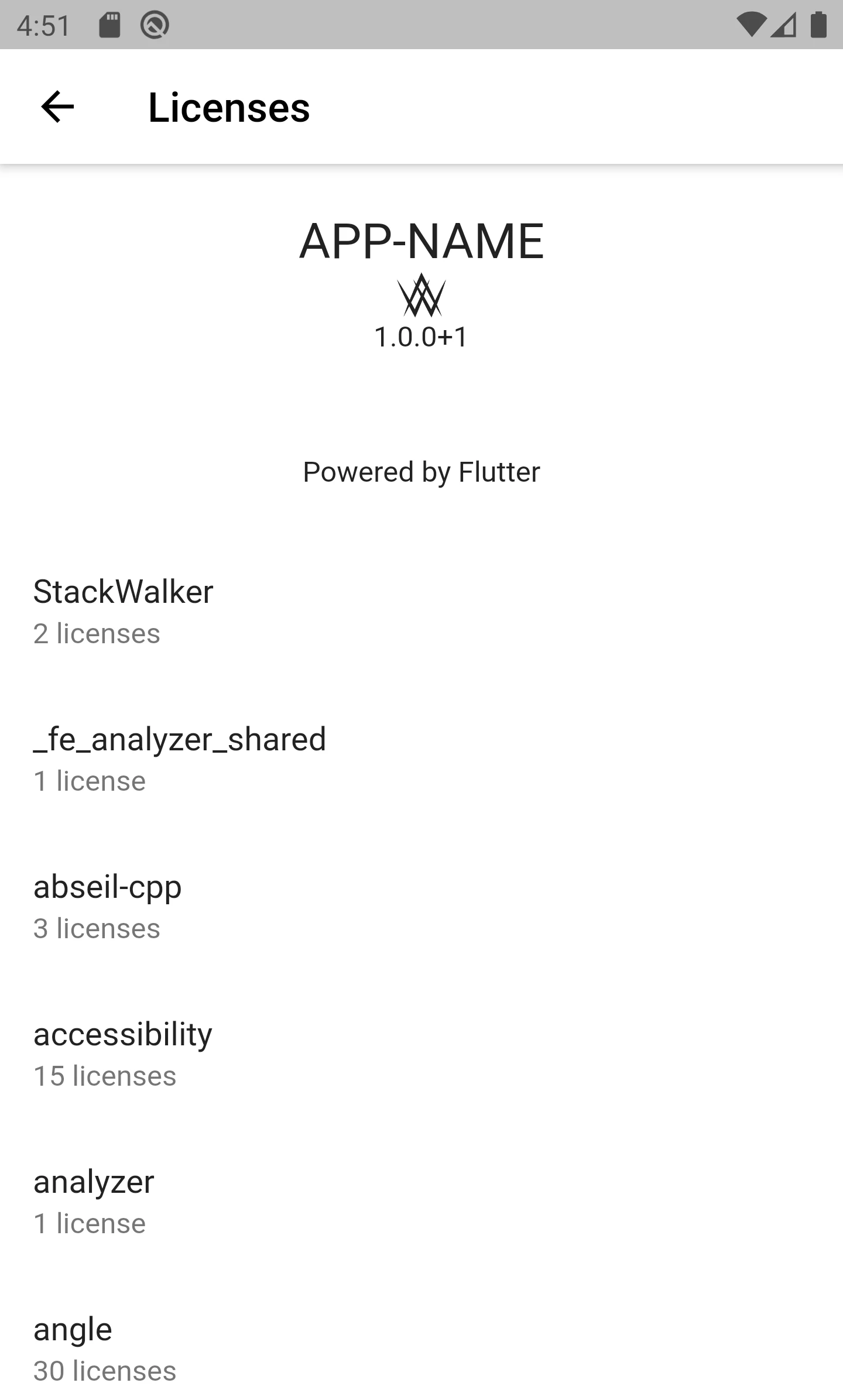
executeWhenAppReady() functie van ons app-helper script. Het zorgt ervoor dat je website niet probeert te communiceren met de app voordat deze klaar is of wanneer je website wordt geladen met een gewone browser (ReferenceError, functie is niet gedefinieerd). Als alternatief kun je, als je je app sinds december 2022 hebt bijgewerkt, ook de showLicensePage JavaScript-functie aanroepen.
Gerelateerde artikelen

Hoe werkt het: het versturen van pushmeldingen naar gebruikers van je app
Een snelle handleiding over hoe je pushmeldingen kunt sturen naar app gebruikers die gemaakt zijn door websites in apps te veranderen met webtoapp.design.

Wanneer, waarom en hoe je je app moet updaten
In dit artikel leggen we je uit wanneer je een update bij de app stores moet indienen, wanneer je dat optioneel kunt doen en welke voordelen dat heeft. We bespreken ook de aanbevolen update-frequentie en hoe je een app-update daadwerkelijk publiceert.

Analyseren hoe je app wordt gebruikt
Net zoals je het gedrag van je websitebezoekers analyseert, kun je hetzelfde doen voor je app-gebruikers. Bekijk de downloadstatistieken van apps en filter app-gebruikers in je website analytics tool.

Jan Bunk
Met een achtergrond in computerwetenschappen richtte Jan in 2019 webtoapp.design op en ontwikkelde hij de software om websites om te zetten naar apps. Met de ervaring en feedback van honderden gepubliceerde apps schrijft hij duidelijke handleidingen die je helpen bij alles rondom app-creatie, publicatie en onderhoud.